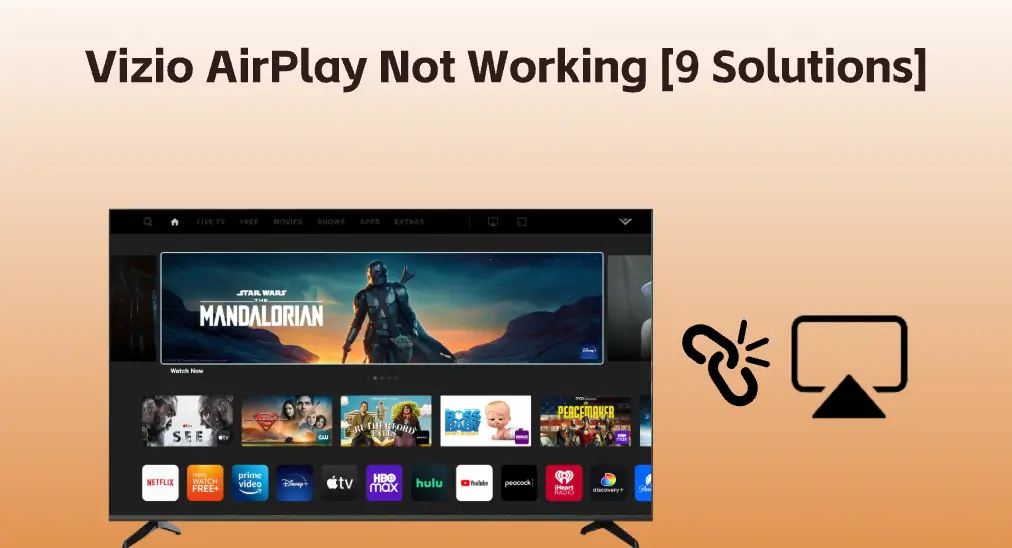
Dank AirPlay, das in Vizio SmartCast-Fernsehern integriert ist, wurde die Unterhaltung auf diesen Fernsehern bereichert. Zum Beispiel können Sie auf lokale Videos von Ihren iOS-Geräten auf Vizio-Fernseher zugreifen, ohne Kabel oder externe Geräte zu benötigen.
Viele Nutzer von Vizio-Fernsehern berichteten jedoch, dass die AirPlay-Funktion auf ihren Fernsehern nicht mehr funktionierte oder nicht angezeigt wurde. Dieser Beitrag geht auf die Ursachen und Lösungsansätze für die Problembehandlung ein Vizio AirPlay funktioniert nicht Problem, um Ihre Unterhaltung auf Ihrem Vizio Fernseher wiederherzustellen.
Inhaltsverzeichnis
Vizio Fernseher AirPlay funktioniert nicht
Das Starren auf den iPhone-Bildschirm über längere Zeiträume kann zu Augenermüdung führen; der Wechsel zu einem größeren Bildschirm wie dem Vizio-Fernseher kann dies lindern. Darüber hinaus bietet ein größerer Bildschirm ein immersives Seherlebnis. Allerdings scheitert der Bildschirmwechsel vom iPhone zum Vizio-Fernseher aufgrund von AirPlay-Problemen.
Ich konnte früher Spotify (alle Anwendungen auf dem Telefon oder Laptop) auf meinen Vizio übertragen. Fernseher Ohne viele Probleme. Allerdings funktioniert es seit dem 8. Januar 2023 nicht mehr. Ich habe sogar versucht, von iOS 15.6 auf iOS 16.2 zu aktualisieren, aber das hat die Dinge verschlechtert: es hat nichts behoben und jetzt bin ich bei iOS 16. - von Reddit
Warum funktioniert AirPlay auf dem Vizio Fernseher nicht? Wie kann man das AirPlay-Problem auf Vizio lösen? Erkunden Sie diese Fragen mit mir.
Gründe, warum Vizio AirPlay nicht funktioniert/nicht angezeigt wird
Allgemein kann ein Problem schnell behoben werden, solange Sie die Ursachen des Problems erkennen. Bevor Sie also mit den Schritten zur Lösung des Problems mit AirPlay bei Vizio Fernseher fortfahren, können Sie die möglichen Gründe für das Problem mit Vizio AirPlay erkunden.
Warum funktioniert AirPlay nicht auf Vizio? Die nicht funktionierende AirPlay auf Vizio-Fernseher kann auf verschiedene Faktoren zurückgeführt werden. Sie umfassen AirPlay-Inkompatibilität, falsche AirPlay-Einstellungen, veraltete Firmware, technische Störungen, Netzwerkverbindungsprobleme, Interferenzen durch andere Geräte und Hardwarefehler.
- AirPlay-Inkompatibilität: Nicht alle Vizio-Fernseher haben die AirPlay-Funktion eingeführt; laut Offizielle Liste der AirPlay-fähigen Fernseher, die Funktion ist auf den folgenden Vizio Fernseher-Modellen verfügbar.
- 2016: E-Serie, M-Serie, P-Serie
- 2017: E-Serie, M-Serie, P-Serie
- 2018: D-Serie, E-Serie, M-Serie, P-Serie, P-Serie Quantum, V-Serie
- 2019: D-Serie, M-Serie, M-Serie Quantum, P-Serie, P-Serie Quantum, P-Serie Quantum X, V-Serie
- 2020: D-Serie, M-Serie, M-Serie Quantum, OLED, P-Serie, P-Serie Quantum, P-Serie Quantum X, V-Serie
- 2021: M-Serie, M-Serie Quantum, OLED, P-Serie, P-Serie Quantum, P-Serie Quantum X, V-Serie
- 2022: M-Serie, M-Serie Quantum, OLED, P-Serie, P-Serie Quantum, P-Serie Quantum X, V-Serie
- 2023: M-Serie, M-Serie Quantum, V-Serie
- Veraltete Firmware: Veraltete SmartCast OS und iOS können zu Kompatibilitätsproblemen führen, die verhindern, dass AirPlay funktioniert.
- Falsche AirPlay-Einstellungen: Wenn AirPlay nicht funktioniert, wurden möglicherweise falsche AirPlay-Einstellungen auf Ihrem Vizio-Fernseher vorgenommen; wenn AirPlay nicht angezeigt wird, wurde es möglicherweise auf Ihrem Vizio-Fernseher oder auf dem Gerät, von dem Sie versuchen, AirPlay zu verwenden, deaktiviert.
- Netzwerkverbindungsprobleme: AirPlay ist auf ein stabiles Netzwerk angewiesen, um Inhalte zwischen kompatiblen Geräten zu übertragen, und es sollte beachtet werden, dass die Netzwerkverbindung auf den kompatiblen Geräten dieselbe sein sollte, einschließlich des Frequenzbands.
- Temporäre Störungen: Temporäre Störungen in der Software des Vizio-Fernsehers oder im AirPlay-Protokoll selbst können zu einer Fehlfunktion von AirPlay führen.
- Störungen durch andere Geräte: Andere elektronische Geräte oder nahegelegene drahtlose Netzwerke können Störungen verursachen, die die Kommunikation zwischen dem AirPlay-Sender und -Empfänger stören.
- Hardwarefehler: Beispielsweise können Probleme mit dem drahtlosen Netzwerkadapter des Fernsehers auch AirPlay-Probleme verursachen.
Wie kann man Lösung Vizio AirPlay Nicht Funktionieren/Nicht Anzeigen?
Hier sind die Schritte zur Fehlerbehebung und möglichen Lösung von Problemen mit AirPlay, das nicht auf Vizio Fernseher funktioniert. Wenn Sie Probleme damit haben, dass Vizio AirPlay nicht angezeigt wird, können die folgenden Lösungen ebenfalls hilfreich sein.
Lösung 1. Überprüfen Sie die AirPlay-Kompatibilität auf dem Vizio-Fernseher.
Zunächst müssen Sie feststellen, ob Ihr Vizio Fernseher AirPlay unterstützt. Dazu können Sie die folgenden Schritte ausführen.
Schritt 1. Drücken Sie die Menü Taste auf Ihrer Vizio Fernseher Fernbedienung.
Schritt 2. Im Hauptmenü des Fernsehers navigieren Sie zu Extras tab.
Schritt 3. Finden und wählen Smart Home Einstellungen und durchsuchen Sie die Liste, um zu sehen, ob es eine Option mit der Bezeichnung gibt. AirPlay.
Ist AirPlay auf Ihrem Vizio-Fernseher verfügbar? Wenn ja, unterstützt Ihr Vizio-Fernseher AirPlay. Der Ausfall von AirPlay könnte auf ein anderes Problem hinweisen, und Sie können die unten aufgeführten Lösungen ausprobieren, um es zu finden.
Wenn AirPlay auf Ihrem Vizio-Fernseher nicht verfügbar ist, müssen Sie eine andere Methode ausprobieren, um Inhalte von Ihrem iOS-Gerät auf den Fernseher zu übertragen. Dies wird in Lösung 9 geteilt, und Sie können direkt dorthin springen.
Lösung 2. Aktiviere oder reaktiviere AirPlay auf dem Vizio Fernseher.
Um Vizio AirPlay zu nutzen, müssen Sie sicherstellen, dass AirPlay ist auf Ihrem Vizio Fernseher aktiviert.. Drücken Sie die V oder Zuhause Drücken Sie auf Ihrer Vizio-Fernbedienung die Taste, gehen Sie zu Extras > Intelligente Hauseinstellungen > AirPlay, und AirPlay einschalten.
Wenn AirPlay auf Ihrem Vizio-Fernseher aktiviert wurde, aber Probleme verursacht, aktivieren Sie es bitte erneut. Schalten Sie es auf den Aus-Zustand und dann den An Staat.
Versuchen Sie dann erneut, AirPlay von einem iOS-Gerät auf einen Vizio-Fernseher zu übertragen. Wenn sich nichts ändert, fahren Sie mit dem Fehlerbehebungsprozess fort.
Lösung 3. Zurücksetzen gekoppelter Geräte auf Vizio Fernseher
Nun versuchen Sie, Ihre gekoppelten Geräte auf Ihrem Vizio-Fernseher zurückzusetzen. Dieser Versuch wird sie vom Fernseher trennen, um mögliche Kompatibilitätsprobleme zu lösen. Tun Sie dies, indem Sie wählen Extras > Smart Home Einstellungen > AirPlay > Require Code > Gekoppelte Geräte zurücksetzen.
Bevor Sie AirPlay mit Ihrem Vizio-Fernseher verwenden, entfernen Sie andere drahtlose Geräte von Ihrem Vizio-Fernseher und bringen Sie Ihr iOS-Gerät näher an den Fernseher, um eine stabile Verbindung zu gewährleisten.
Lösung 4. Netzwerkverbindung überprüfen
Wenn AirPlay immer noch nicht auf Ihrem Vizio-Fernseher funktioniert, überprüfen Sie, ob Ihr Vizio-Fernseher und Ihr iPhone mit demselben Netzwerk verbunden sind.
Ein weiterer Punkt, der beachtet werden muss, ist das WLAN-Frequenzband: 2,4 GHz und 5 GHz. Das 2,4-GHz-Band opfert Geschwindigkeit, bietet jedoch Internet für ein größeres Gebiet, während das Gegenteil für das 5-GHz-Band zutrifft.
Heutzutage haben viele Haushalte einen Dualband-WLAN-Router. Die beiden Frequenzbänder sind unter demselben WLAN-Netzwerknamen zusammengefasst, während sie manchmal mit einem einzigartigen WLAN-Netzwerknamen eingerichtet werden können, wie mywifi_2.4G und mywifi_5G.
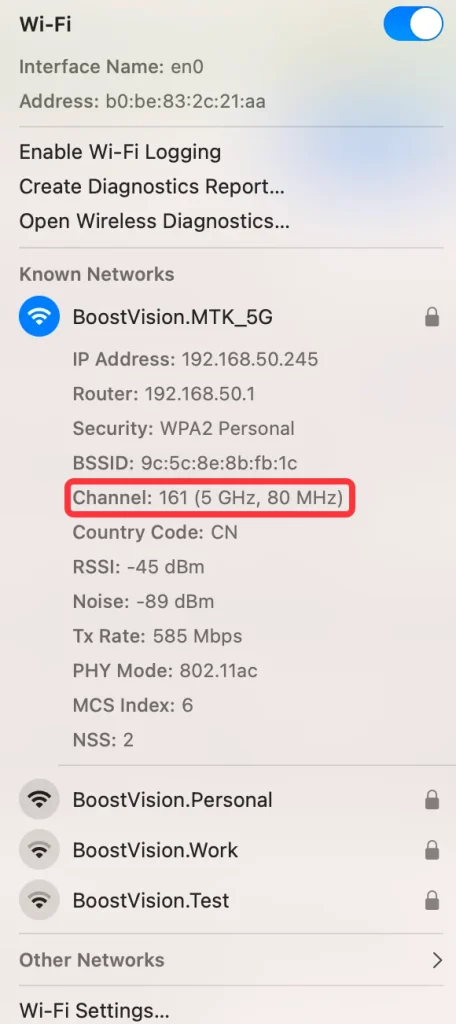
Im Allgemeinen wird der Name eines WLAN-Netzwerks von 2.4G oder 2.4GHz gefolgt oder ohne jeglichen Suffix, dann verwendet das Netzwerk 2.4GHz.
Sie müssen also überprüfen, ob Ihr Vizio-Fernseher und Ihr iOS-Gerät mit demselben Netzwerk verbunden sind, das dieselbe Frequenzband verwendet.
- Überprüfen Sie die Netzwerkverbindung auf Ihrem iOS-Gerät (hier am Beispiel eines iPhones).
Schritt 1. Open the Einstellungen App auf dem iPhone.
Schritt 2. Tap the Wi-Fi Option und überprüfen Sie die Informationen des Netzwerks, das das iPhone verwendet.
- Überprüfen Sie die Netzwerkverbindung auf Ihrem Vizio Fernseher:
Schritt 1. Drücken Sie die V oder Zuhause Taste auf der Fernbedienung, um das SmartCast-Menü aufzurufen.
Schritt 2. Wählen Sie die Netzwerk Icon und drücken OK das Netzwerkverbindungsfenster anzeigen.
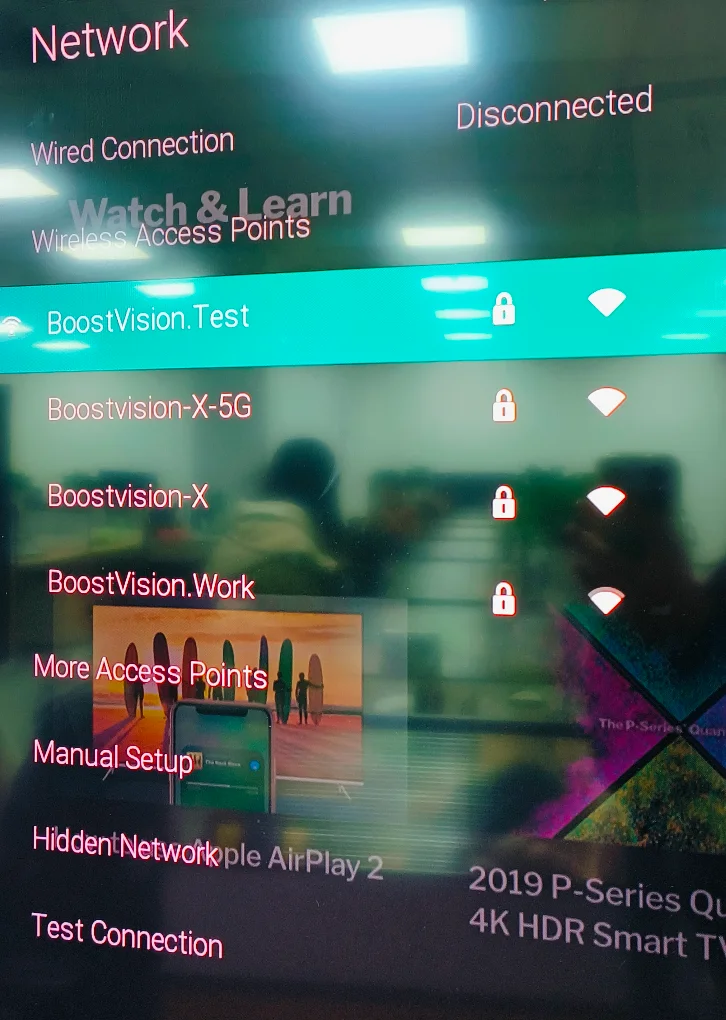
Schritt 3. Überprüfen Sie das verbundene Netzwerk. Wenn es sich von dem Netzwerk unterscheidet, mit dem Ihr iOS-Gerät verbunden ist, stellen Sie die gleiche Netzwerkverbindung auf beiden Geräten her.
Sobald Sie die Unterschiede in der Netzwerkverbindung beseitigt haben, versuchen Sie erneut, Inhalte von Ihrem iOS-Gerät über AirPlay auf Ihren Vizio-Fernseher zu übertragen.
Lösung 5. Starten Sie den Router neu.
Wenn Probleme mit AirPlay auf Ihrem Vizio-Fernseher weiterhin bestehen, fahren Sie fort, Ihren Router neu zu starten. Ein Neustart kann die zugrunde liegenden Netzwerkverbindungsprobleme beheben.
Entfernen Sie die Ethernet-Kabel von Ihrem Router und ziehen Sie das Gerät aus der Stromquelle. Warten Sie dann 2-3 Minuten, damit das System den Abschaltvorgang abschließen kann. Anschließend schließen Sie den Strom und die Ethernet-Kabel wieder an. Warten Sie zuletzt darauf, dass Ihre Geräte die Internetverbindung einrichten.
Aktivieren Sie nun AirPlay auf Ihrem iOS-Gerät, wählen Sie Ihren Vizio-Fernseher als Zielgerät und prüfen Sie, ob der Streaming-Prozess erfolgreich eingerichtet wird.
Lösung 6. Starten Sie den Vizio Fernseher und das iOS-Gerät neu.
Die nächste Lösung besteht darin, Ihren Vizio-Fernseher und Ihr iOS-Gerät neu zu starten. Dies kann die angesammelten Cache-Dateien und temporären Dateien entfernen, die verschiedene Probleme auslösen, einschließlich AirPlay auf Vizio-Fernseher funktioniert nicht.
Die Schritte, die Sie auf Ihrem Vizio-Fernseher ausführen müssen, sind wie folgt:
Schritt 1. Drücken Sie die Energie Drücken Sie die Taste auf der Fernbedienung, um Ihren Vizio-Fernseher auszuschalten, und ziehen Sie das Gerät eine Minute lang aus der Steckdose.
Schritt 2. Während der Fernseher ausgesteckt ist, drücken und halten Sie die Energie Drücken Sie die Taste am Fernseher, um die Restleistung zu entladen.
Schritt 3. Stecken Sie den Vizio-Fernseher wieder ein und schalten Sie ihn ein.
Setzen Sie Ihr iOS-Gerät weiterhin zurück. Um beispielsweise ein iPhone neu zu starten, drücken und halten Sie die Ein-/Ausschalttaste an der Seite des Geräts, bis die Neustartoption erscheint, wählen Sie die Neustartoption und warten Sie, bis das Gerät neu startet.
Lösung 7. Aktualisieren Sie Vizio Fernseher und iOS-Gerät
Halten Sie Ihren Vizio-Fernseher und Ihr iOS-Gerät auf dem neuesten Stand, um Fehler zu beheben, Softwarekompatibilitätsprobleme zu vermeiden und Leistung sowie Sicherheit zu verbessern. Überprüfen Sie daher, ob Ihre Geräte auf dem neuesten Stand sind, wenn Sie auf Probleme mit Vizio AirPlay stoßen.
Um Ihren Vizio-Fernseher zu aktualisieren, müssen Sie:
- Drücken Sie die Menü Taste auf der Fernbedienung des Fernsehers.
- Im Hauptmenü wählen Sie die System option.
- Gehen Sie in den Prüfen Sie auf Aktualisierungen option.
- Wenn der Fernseher ein Update findet, wird es heruntergeladen und auf dem Fernseher installiert. Warten Sie dann geduldig, bis Ihr Fernseher den Aktualisierungsprozess durchläuft.
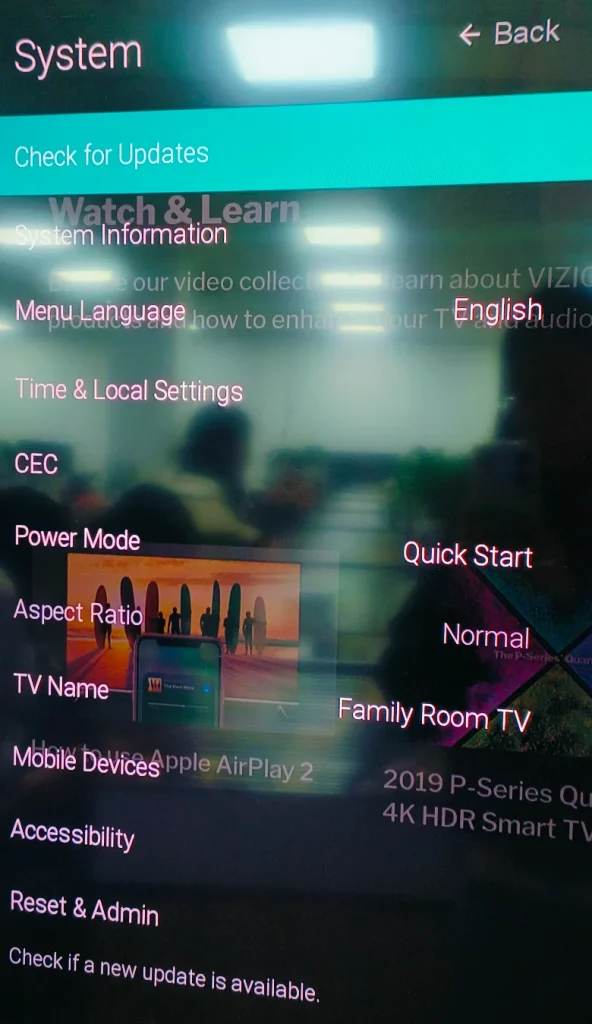
Hinweis: Während des Aktualisierungsprozesses sollten Sie keine unnötigen Tasten auf Ihrer Fernbedienung drücken und Ihren Fernseher ausschalten.
Um Ihr iOS-Gerät zu aktualisieren, sollten Sie:
- Sichern Sie Ihr Gerät für den Fall eines Datenverlusts und schließen Sie es an das Stromnetz an.
- Gelangen Einstellungen > Allgemein > Software-Aktualisierung.
- Wenn Ihr Gerät mehr als Updates findet, wählen Sie das aus, das Sie installieren möchten.
- Tippen Herunterladen und Installieren, geben Sie den Passcode ein und tippen Sie Installieren Sie jetzt.
Nun sind die Firmware Ihres Vizio Fernsehers und Ihres iOS-Geräts aktualisiert, und Sie können versuchen, erneut Inhalte über AirPlay zwischen den beiden Geräten zu streamen.
Lösung 8. Fabrikreset Vizio Fernseher
Einen Werksreset bei Ihrem Vizio-Fernseher durchzuführen, wird alle Einstellungen auf ihren Standardzustand zurücksetzen und kann das hartnäckige Problem, dass Vizio AirPlay nicht funktioniert, möglicherweise lösen.
Jedoch beachten Sie, dass Dieser Versuch wird alle persönlichen Einstellungen oder Konfigurationen löschen, die Sie vorgenommen haben..
Schritt 1. Drücken Sie die Menü Taste auf der Fernbedienung.
Schritt 2. Gelangen System > Rest Admin > Fernseher auf Werkseinstellungen zurücksetzen.
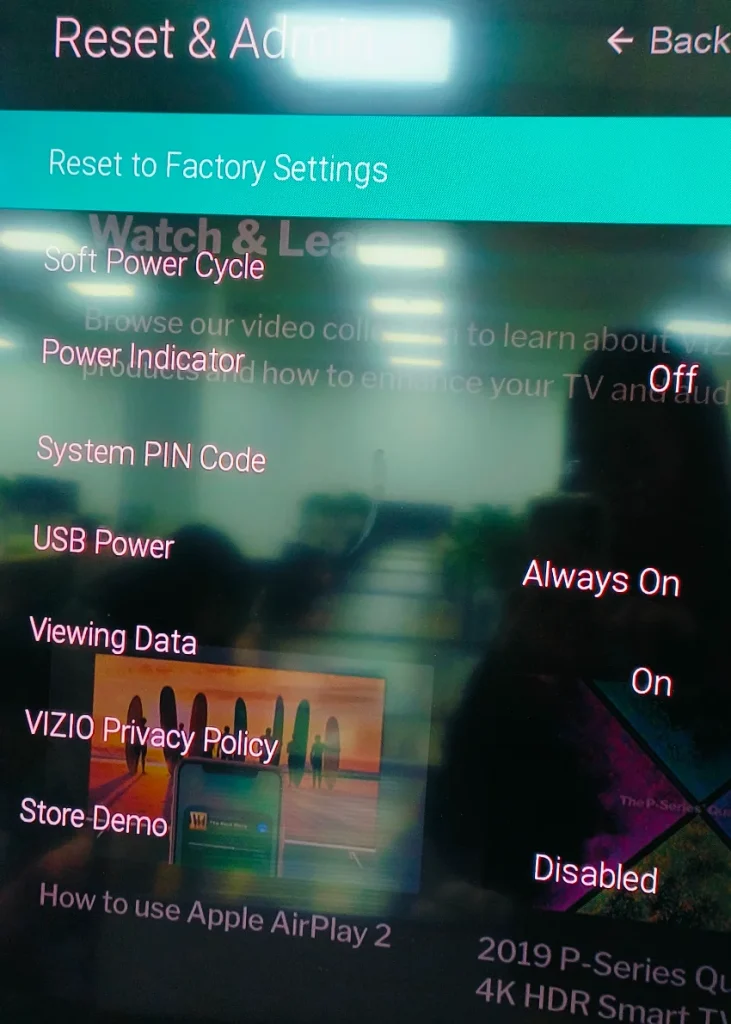
Schritt 3. Geben Sie Ihren Modus für die Kindersicherung ein, wenn Sie dazu aufgefordert werden. Der Standardcode ist 000.
Schritt 4. Wählen Zurücksetzen zu bestätigen.
Schritt 5. Warten Sie, bis der Fernseher den Zurücksetzungsprozess abgeschlossen hat.
Schritt 6. Richten Sie Ihren Vizio-Fernseher erneut ein und verbinden Sie ihn mit dem Netzwerk, mit dem Ihr iOS-Gerät verbunden ist.
Können Sie jetzt über AirPlay auf den Vizio Fernseher übertragen? Wenn es wieder nicht funktioniert, bitte konsultieren Sie. Vizio-Support.
Lösung 9. Verwenden Sie eine App zur Bildschirmspiegelung.
Nehmen Sie es leicht. Sie können Inhalte von einem iOS-Gerät auf Ihren Vizio-Fernseher übertragen, auch ohne AirPlay. BoostVision Bietet Ihnen einen Ersatz für Airplay.
BoostVision, ein professioneller Entwickler von Anwendungen für Bildschirmspiegelung und Übertragung, hat verschiedene Lösungen eingeführt, um unterschiedliche Arten von Mediendateien von Android- oder iOS-Geräten auf gängige Smart-Fernseher zu übertragen, und die Smart TV Übertragungs-App is one of them.
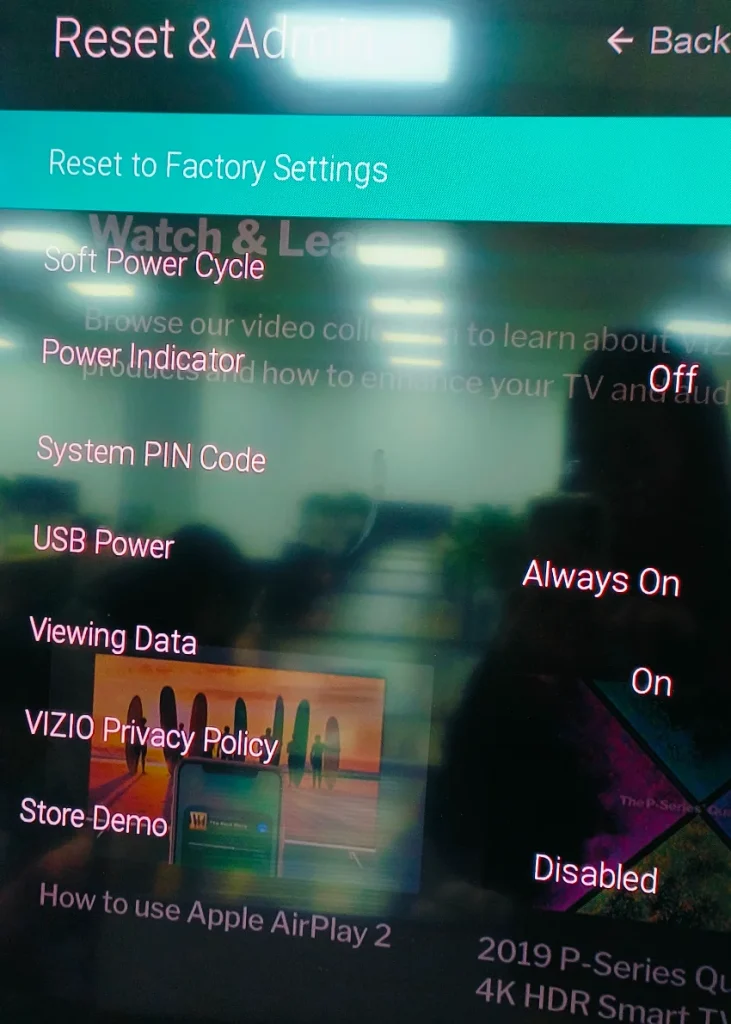
Mit der Drittanbieter-App können Sie ganz einfach den Bildschirm Ihres iOS-Geräts auf Ihren Fernseher spiegeln und Inhalte von YouTube, Google Fotos, lokalen Alben und anderen Plattformen übertragen.
Smart TV Cast herunterladen
Schritt 1. Stellen Sie sicher, dass Ihr Vizio-Fernseher und Ihr iOS-Gerät mit demselben Netzwerk verbunden sind.
Schritt 2. Starten Sie die App auf Ihrem iOS-Gerät und klicken Sie auf den Tippen Sie, um eine Verbindung herzustellen zone.
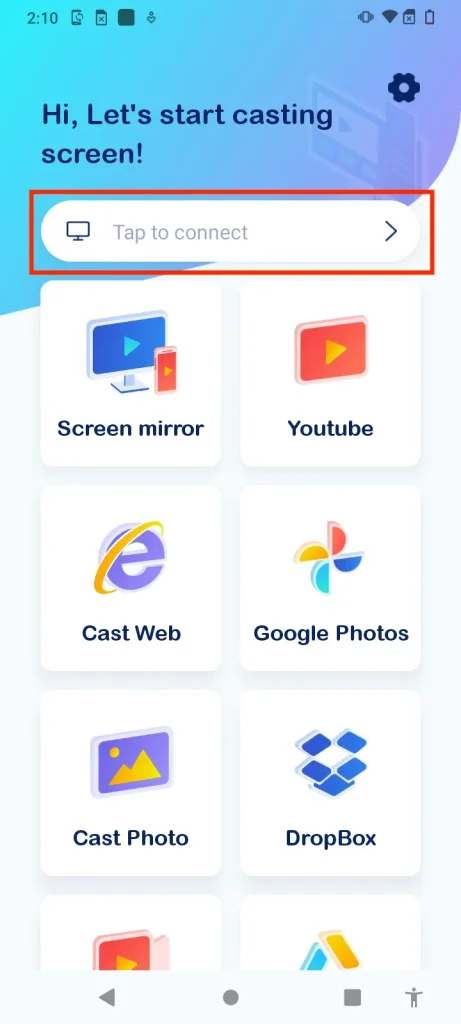
Schritt 3. Wählen Sie Ihren Vizio-Fernseher aus der Geräteliste aus und warten Sie, bis die Verbindung zwischen den beiden Geräten hergestellt ist.
Schritt 4. Aktivieren Sie eine der Funktionen auf der Startoberfläche der App und folgen Sie den Anweisungen auf dem Bildschirm, um den Inhalt auf den Vizio Fernseher zu übertragen.
Fazit
Das Airplay auf dem Vizio Fernseher funktioniert nicht und das kann wirklich die Stimmung verderben, wenn man sich gerade gemütlich mit einer Schüssel Popcorn auf das Sofa setzt. Aber hören Sie auf, schlechte Laune zu haben, denn das Problem ist nicht schwer zu lösen.
Zuerst stellen Sie sicher, dass Ihr Vizio-Fernseher die Funktion unterstützt. Wenn ja, fahren Sie mit dem oben angezeigten Fehlerbehebungsprozess fort, um die möglichen Ursachen auszuschließen. Wenn Sie immer noch nicht in der Lage sind, auf Vizio-Fernseher zu übertragen, versuchen Sie die Drittanbieter-App Smart TV Cast für ein besseres Unterhaltungserlebnis.
Wenn Sie denken, dass dieser Beitrag denen helfen könnte, die Probleme mit Vizio AirPlay haben, teilen Sie ihn bitte.
Vizio AirPlay funktioniert nicht FAQ
F: Warum funktioniert AirPlay nicht auf meinem VIZIO Fernseher?
Das Problem hängt immer mit Inkompatibilität von AirPlay, falschen AirPlay-Einstellungen, veralteter Firmware, technischen Störungen, Netzwerkverbindungsproblemen, Störungen durch andere Geräte und Hardwarefehlern zusammen.
F: Wie kann ich mein iPhone auf meinen VIZIO Smart Fernseher spiegeln?
Wenn Ihr Vizio Smart Fernseher AirPlay unterstützt, können Sie Ihr iPhone über AirPlay auf den Fernseher spiegeln. Zuerst aktivieren Sie AirPlay auf dem Fernseher. Zweitens aktivieren Sie AirPlay auf Ihrem iPhone und wählen Sie, eine Verbindung zum Fernseher herzustellen. Zuletzt warten Sie, bis die Verbindung hergestellt ist.
F: Wie verbinde ich mein iPhone mit meinem Smart Fernseher ohne AirPlay?
Es gibt viele Möglichkeiten, ein iPhone mit einem Smart-Fernseher zu verbinden, wenn AirPlay nicht verfügbar ist. Sie können eine traditionelle Lösung verwenden: Verwenden Sie ein HDMI-Kabel, um die Verbindung zwischen beiden Geräten herzustellen. Sie können auch eine Bildschirmspiegelungs-App auf Ihrem iPhone installieren, um die Verbindung herzustellen. Wenn Sie einen Chromecast haben, schließen Sie ihn an Ihren Fernseher an und starten Sie eine Chromecast-kompatible App auf dem iPhone, um Inhalte zu übertragen.
F: Wie mache ich meinen Vizio Fernseher für die Übertragung erkennbar?
Stellen Sie sicher, dass der Fernseher mit dem Netzwerk verbunden ist, das das Gerät, von dem Sie übertragen möchten, verwendet.








